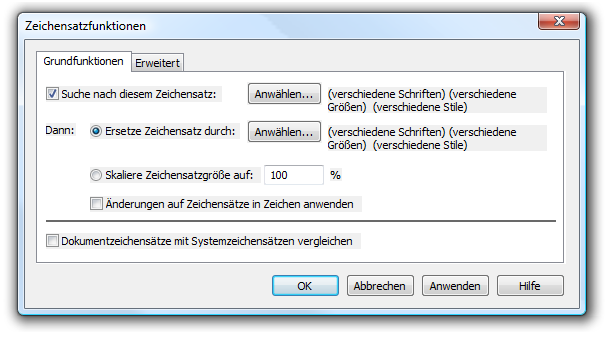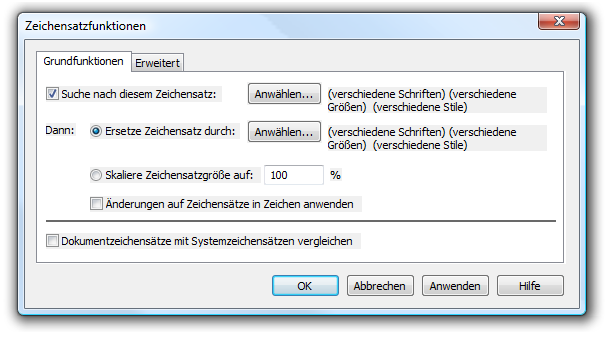Zeichensatzfunktionen
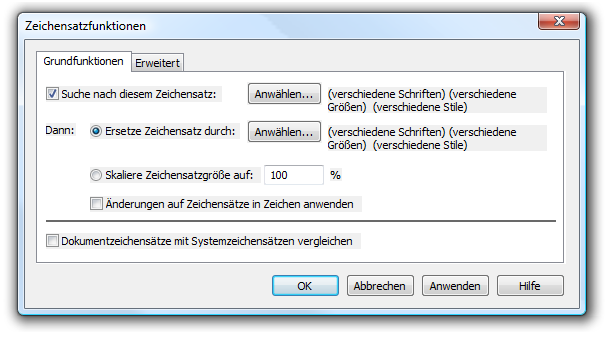
Wie Sie dahin kommen
Wählen Sie Dokument > Datenüberprüfung > Zeichensatzfunktionen.
Was es bewirkt
In dieser Dialogbox weisen Sie Finale an, alle musikalischen Elemente – Artikulationen, Vortragsbezeichnungen, Akkordsymbole, die Musik selbst – nach dem Zeichensatz zu durchsuchen, den Sie festgelegt haben, und ihn durch einen anderen, den Sie ebenfalls hier festlegen können, zu ersetzen. Diese Funktion ist sehr nützlich, wenn Sie z. B. den Zeichensatz für alle Tempoangaben oder Akkordsymbole auf einmal ändern möchten.
Diese Dialogbox bietet Ihnen außerdem Funktionen zur Verwaltung Ihrer Zeichensätze und für den Umgang mit Zeichensätzen, wenn Sie plattformübergreifend arbeiten.
Grundfunktionen:
- Suche nach diesem Zeichensatz: • Anwählen. Klicken Sie hier, um den Zeichensatz, die Größe und/oder den Stil festzulegen, nach dem Sie suchen möchten. Finale öffnet die Dialogbox Schrifttyp.
- Ersetze Zeichensatz durch: • Anwählen. Klicken Sie hier, um den Zeichensatz, die Größe und/oder den Stil festzulegen, mit dem/der Sie die Einstellungen für die gefundenen Elemente austauschen möchten. Finale öffnet die Dialogbox Schrifttyp.
- Änderungen auf Zeichensätze in Zeichen anwenden. Hier legen Sie fest, ob Finale auch nach Zeichensätzen in mit dem Zeichen-Design erstellten Zeichen suchen soll. Ist diese Option nicht markiert, sucht Finale nur nach Textelementen, wie Vortragsangaben, Texten, Textblöcken, Notensystem- und Gruppennamen. Finale ändert keine Zeichensätze von Buchstaben, die in Zeichen eingebettet sind.
Hinweis. Wenn Änderungen auf Zeichensätze in Zeichen angewählt ist, kann die Datenüberprüfung, abhängig von der Anzahl der zu prüfenden Zeichen und der verwendeten Zeichensätze in den Zeichen, etwas länger dauern.
- Skaliere Zeichensatzgröße auf:_%. Geben Sie hier einen Wert ein, um den Sie die Zeichensatzgröße im gesamten Finale-Dokument skalieren möchten.
- Dokumentzeichensätze mit Systemzeichensätzen vergleichen. Markieren Sie diese Option, wenn Sie die Zeichensätze in der geöffneten Datei mit den Zeichensätzen, die auf Ihrem Computer vorhanden sind, vergleichen möchten.
Erweitert:
- Symbolzeichensatzliste auf Voreinstellung rücksetzen. Wählen Sie diese Option, um die Liste der Symbolzeichensätze (MacSymbolFonts.txt) wieder in den voreingestellten Zustand zurück zu versetzen. Diese Funktion kann hilfreich sein, wenn Sie versehentlich einen Text-zeichensatz in die Symbolzeichensatzliste aufgenommen haben, was leicht passieren kann, wenn Sie eine Finale-Datei, die mit einer Finale-Version älter als Finale 2009a erstellt wurde, auf einer anderen Plattform geöffnet haben.
- Dokument mit Symbolzeichensatzliste synchronisieren. Wenn ein Dokument auf einem Macintosh gesichert wurde, ist es möglich, dass ein Zeichensatz wie z. B. Times als Symbolzeichensatz gekennzeichnet ist. Öffnen Sie diese Datei nun auf einem Windows-Rechner, auf dem der Zeichensatz Times NICHT als symbolzeichensatz gelistet ist, können Sie mit diesem Befehl festlegen, dass der Zeichensatz Times nicht wie ein Symbolzeichensatz behandelt wird. Der Text wird dann neu kodiert.
Hinweis. Wenn für einen Zeichensatz in einer Datei festgelegt ist, dass er KEIN Symbolzeichensatz ist und diese Datei dann auf einem anderen Computer geöffnet wird, auf dem der Zeichensatz als Symbolzeichensatz abgelegt ist, und Sie dann die Option 'Dokument mit Symbolzeichensatzliste synchronisieren.' markieren, hat dies zur Folge, dass der Zeichensatz zwar als Symbolzeichensatz benutzt wird, der Text aber nicht neu kodiert wird.Dies liegt daran, dass ein Text nicht zufriedenstellend zweimal neukodiert werden kann. Kodieren Sie einen Text neu, indem Sie die Textdatei auf einer anderen Plattform öffnen, wird jeder Versuch, dies rückgängig zu machen, unzureichende Ergebnisse zeigen.
- Text für
Windows kodieren. Mit dieser Option konvertieren Sie ASCII-Textzeichensatzelemente, wie z. B. è, ö und nichtumbrechende Leerzeichen, in die entsprechende Zeichensatzkodierung für Windows.